목차
안녕하세요, 여러분! 스마트폰을 사용하다 보면 원치 않는 광고 때문에 불편함을 느끼신 적 있으시죠? 특히 다음 앱을 사용할 때 나타나는 광고는 우리의 집중력을 흐트러뜨리곤 합니다. 오늘은 이러한 광고를 효과적으로 차단하는 방법을 쉽게 따라할 수 있도록 자세히 알려드리겠습니다. 함께 쾌적 한 모바일 환경을 만들어봐요!
광고 차단의 필요성
스마트폰을 사용하면서 갑자기 나타나는 팝업 광고나 배너 광고는 정말 성가십니다. 이러한 광고들은 단순히 불편함을 주는 것뿐만 아니라, 데이터 사용량을 증가시키고 배터리 소모를 촉진시키는 원인이 되기도 합니다. 따라서 광고를 차단하면 보다 쾌적하고 효율적인 스마트폰 사용이 가능합니다.
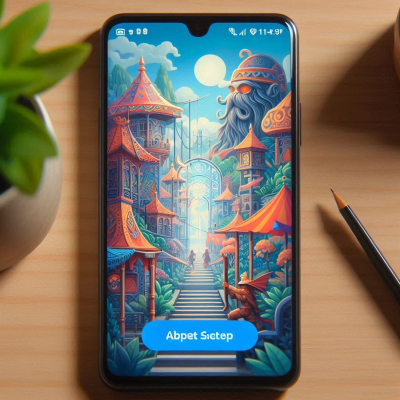
다음 앱에서 광고가 나타나는 이유
다음 앱은 다양한 정보를 제공하는 포털 앱으로, 사용자들에게 맞춤형 광고를 노출하기도 합니다. 이러한 광고는 사용자의 관심사에 기반하여 제공되지만, 때로는 불필요하거나 과도하게 느껴질 수 있습니다. 그렇다면 이러한 광고를 어떻게 차단할 수 있을까요?
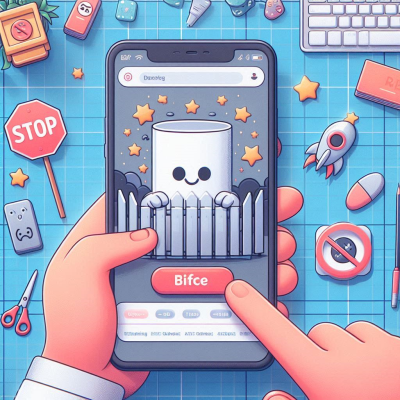
광고 차단을 위한 기본 설정
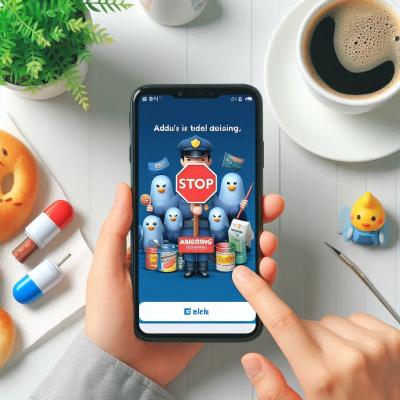
1. 다음 앱 내 설정 변경
다음 앱 자체에서 제공하는 설정을 통해 광고 노출을 줄일 수 있습니다.
- 다음 앱 실행: 스마트폰에서 다음 앱을 실행합니다.
- 설정 메뉴 진입: 화면 우측 상단의 ''더보기'' 또는 ''설정'' 아이콘을 탭합니다.
- 맞춤형 광고 설정: ''설정'' 메뉴에서 ''개인정보 보호'' 또는 ''광고'' 섹션을 찾습니다.
- 광고 추적 제한: ''광고 추적 제한'' 옵션을 활성화하여 맞춤형 광고 노출을 줄입니다.
이러한 설정을 통해 다음 앱에서의 광고 노출을 일부 감소시킬 수 있습니다.
2. 프라이빗 DNS 설정 활용
스마트폰의 프라이빗 DNS 기능을 활용하여 광고를 차단할 수 있습니다. 이는 시스템 전체에서 광고를 차단하는 효과가 있습니다.
- 설정 앱 열기: 스마트폰의 ''설정'' 앱을 실행합니다.
- 네트워크 및 인터넷 선택: ''연결'' 또는 ''네트워크 및 인터넷'' 옵션을 선택합니다.
- 프라이빗 DNS 설정: ''기타 연결 설정''에서 ''프라이빗 DNS''를 선택합니다.
- DNS 공급자 지정: ''프라이빗 DNS 공급자 호스트 이름''을 선택하고, ''dns.adguard.com''을 입력한 후 저장합니다.
이렇게 설정하면 시스템 전체에서 광고 차단이 이루어지며, 다음 앱에서도 광고 노출이 감소합니다.
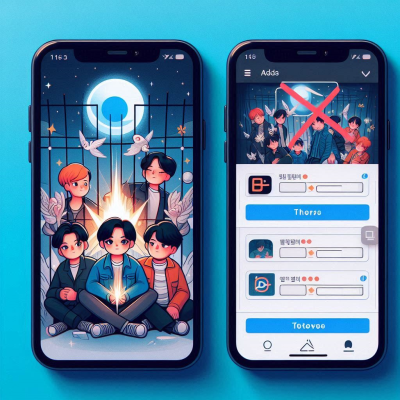
광고 차단 앱 활용
1. AdGuard 앱 사용
AdGuard는 강력한 광고 차단 기능을 제공하는 앱으로, 다음 앱을 포함한 다양한 앱에서의 광고를 효과적으로 차단합니다.
- AdGuard 다운로드: 공식 웹사이트에서 AdGuard 앱을 다운로드합니다.
- 앱 설치 및 실행: 다운로드한 파일을 설치하고 앱을 실행합니다.
- 필터링 활성화: 앱 내에서 ''필터링'' 기능을 활성화하여 광고 차단을 시작합니다.
AdGuard는 루트 권한 없이도 작동하며, 다양한 설정을 통해 사용자 맞춤형 광고 차단이 가능합니다.
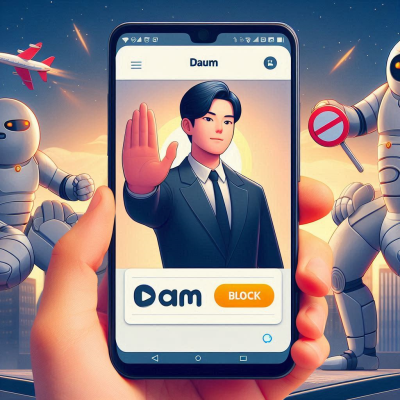
의심스러운 앱 제거
광고가 지속적으로 나타난다면, 원치 않는 광고를 유발하는 앱이 설치되어 있을 수 있습니다. 이러한 앱을 찾아 제거하는 방법은 다음과 같습니다.
- 설치된 앱 확인: 스마트폰의 ''설정'' > ''애플리케이션'' 또는 ''앱'' 메뉴로 이동합니다.
- 최근 설치 앱 검토: 최근에 설치한 앱 중 의심스러운 앱이 있는지 확인합니다.
- 의심스러운 앱 제거: 불필요하거나 출처가 불분명한 앱을 선택하여 제거합니다.
이러한 과정을 통해 원치 않는 광고를 유발하는 앱을 제거하여 광고 노출을 줄일 수 있습니다.
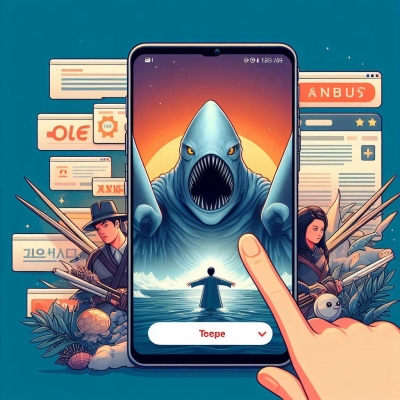
브라우저 설정을 통한 광고 차단
다음 앱 외에도 웹 브라우저에서 나타나는 광고를 차단하기 위해서는 브라우저 자체 설정을 활용할 수 있습니다.
1. 크롬 브라우저에서 팝업 차단 설정
- 크롬 브라우저 실행: 스마트폰에서 크롬 브라우저를 실행합니다.
- 설정 메뉴 진입: 우측 상단의 점 세 개 아이콘을 탭하여 ''설정''을 선택합니다.
- 사이트 설정 선택: ''설정'' 메뉴에서 ''사이트 설정''을 선택합니다.
- 팝업 및 리디렉션 차단: ''팝업 및 리디렉션'' 옵션을 찾아 비활성화하여 팝업 광고를 차단합니다.
2. 삼성 인터넷 브라우저에서 광고 차단
- 삼성 인터넷 실행: 삼성 인터넷 브라우저를 실행합니다.
- 설정 메뉴 진입: 우측 하단의 메뉴 아이콘을 탭하여 ''설정''을 선택합니다.
- 사이트 및 다운로드 선택: ''사이트 및 다운로드'' 옵션을 선택합니다.
- 팝업 차단 활성화: ''팝업 차단'' 옵션을 활성화합니다.
- 광고 차단기 추가: ''광고 차단기'' 섹션에서 추천 목록 중 원하는 광고 차단기를 추가하여 활성화합니다.
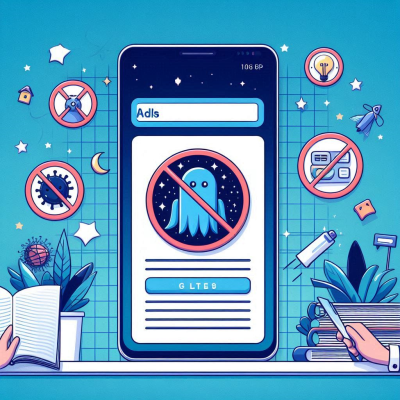
주의사항 및 추가 팁
- 신뢰할 수 있는 앱만 설치: 공식 앱 스토어를 통해 검증된 앱만 설치하여 불필요한 광고 노출을 방지합니다.
- 정기적인 보안 검사: 백신 앱을 활용하여 정기적으로 스마트폰의 보안 상태를 점검합니다.
- 앱 권한 관리: 설치된 앱의 권한을 확인하여 불필요한 권한을 가진 앱은 제거하거나 권한을 제한합니다.
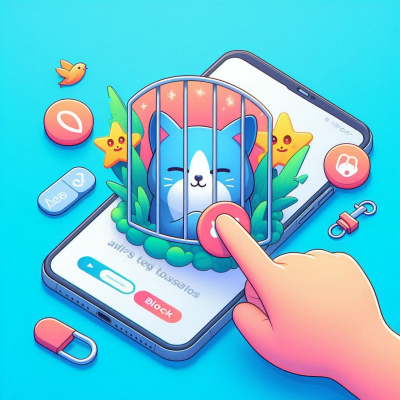
마치며
오늘은 다음 앱에서의 광고를 효과적으로 차단하는 다양한 방법에 대해 알아보았습니다.
컴퓨터 우측 하단 광고 제거 및 유지 관리 방법
-목차-서론컴퓨터 우측 하단 광고의 문제점브라우저 알림 설정 확인브라우저 확장 프로그램 점검작업 관리자에서 의심스러운 프로그램 확인보안 소프트웨어로 시스템 검사윈도우 알림 설정 조
partydream.tistory.com
알피디에프 다운로드 방법 정리
급하게 PDF 문서를 열어봐야 하는데, 컴퓨터에 해당 프로그램이 설치되어 있지 않아 당황하셨나요? 이럴 때 유용하게 사용할 수 있는 프로그램이 바로 알PDF입니다. 알PDF는 이스트소프트에서 개
partydream.tistory.com
'잡다한정보' 카테고리의 다른 글
| 보건증 발급 기간과 절차 (0) | 2025.04.08 |
|---|---|
| 청소 꿈 해몽 (0) | 2025.04.08 |
| 온라인 전입 신고 방법 (0) | 2025.04.07 |
| 맞는 꿈 해몽 (0) | 2025.04.07 |
| 말벌 꿈 해몽 (0) | 2025.04.07 |



